在Word等文字编辑软件中换行是很简单的,只需要回车,或是自动换行就可以了,那么在Excel中呢,excel表格怎么换行?excel换行按什么键,在
Excel表格中每一个单元格的显示范围都是有限的,如果我们想要表格完整显示,必然将某个表格进行设置换行处理,换行有两种方法,一种是Excel自动识别换行,另一种是换行快捷键,下面小编就把Excel换行教程分享给大家。
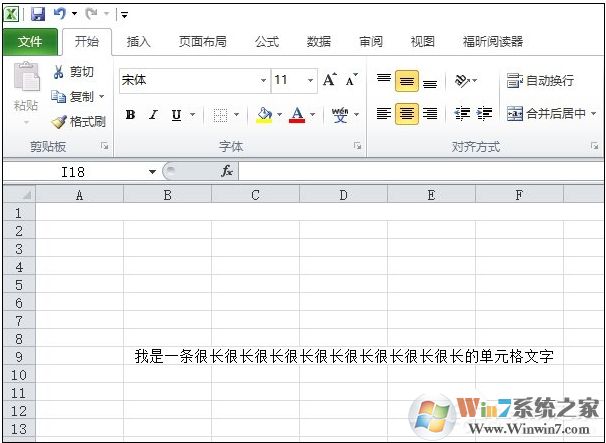
EXCEL换行方法一:换行快捷键
假如可以通过拖放的方式,增加单元格的宽度,我们可以通过这种方法。
1、首先找到要换行的单元格,双击单元格,确认光标在单元格内要换行的位置,这时我们按住“Alt”的同时再回车,就不会跳到下一个单元格了,而只是在本单元格中进行换行。
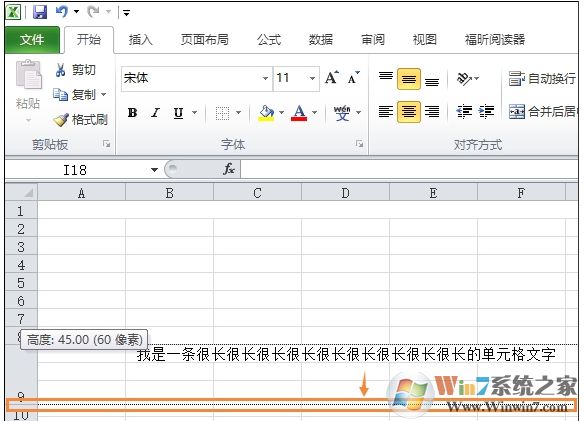
效果如下图,所以大家只需要记住ALT键就可以了!
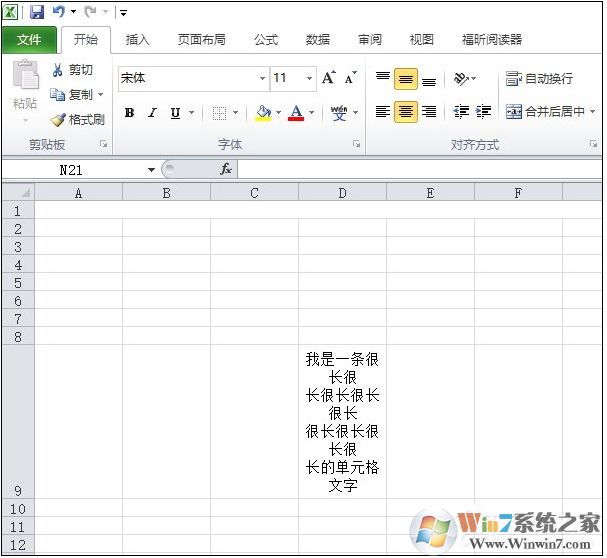
通过快捷键换行倒是有一个缺点,就是不会自动确定行高,我们需要手动调试。
EXCEL换行方法二:自动调整单元格
如果不想使用快捷键换行,那么也可以设置单元格。
1、打开要换行的表格,选择要换行的单元格,点击右键,选择“设置单元格格式”。
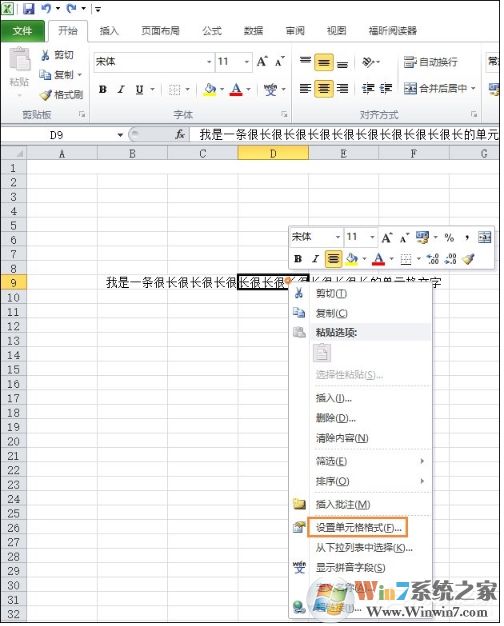
2、在弹出的对话框中,点开“对齐”选项,勾选“自动换行”,其实这样,这个单元格就可以自动换行了,如果有非常多的单元格,可以多选后批量设置。
其他可以根据自己实际情况设置,最后点击“确定”保存即可。
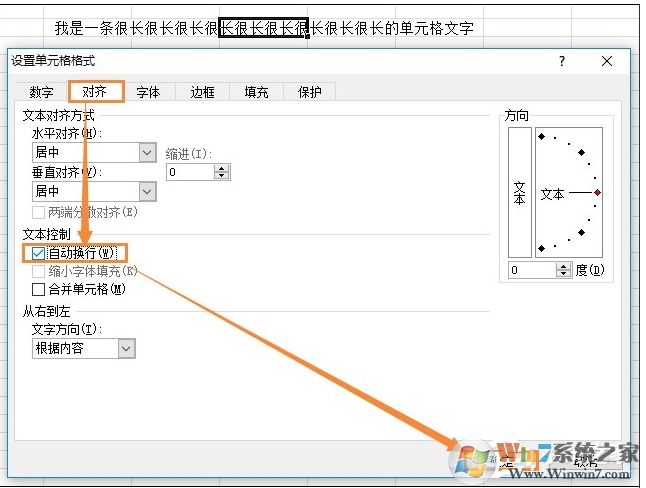
3、这单元格中的文字可以根据单元格宽度进行自动换行。
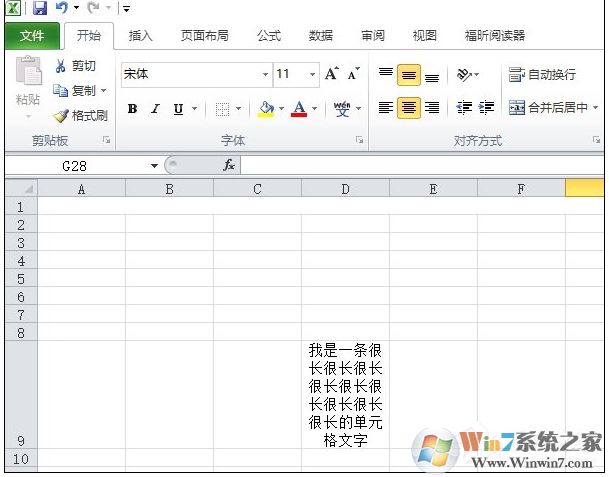
EXCEL中单元格中换行主要用的就是上面两种方法,大家学会了吗。